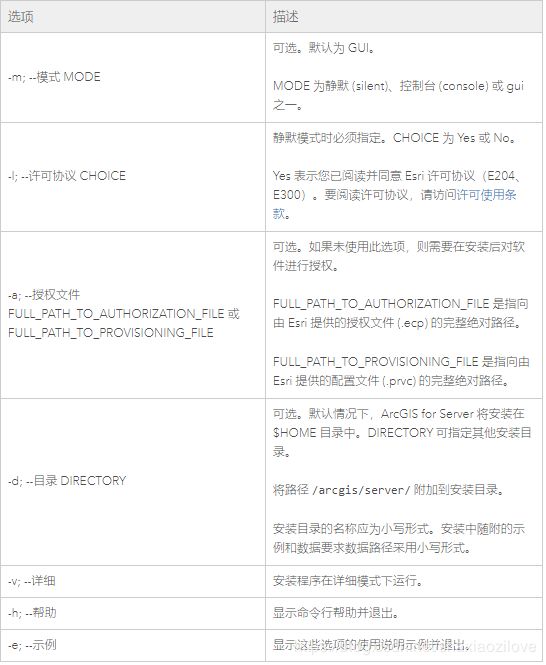Ubuntu 16.04上ArcGIS Server 10.4.1的安装及配置
1、Ubuntu 16.04的安装
系统下载地址:https://ubuntu.com/download/alternative-downloads
安装说明文档:https://cloud.tencent.com/developer/news/270017
2、ArcGIS Server 10.4.1的安装
软件下载 链接: https://pan.baidu.com/s/1Q1ZmYTV8n-tCJCrVdWjF0A 提取码: h1vu
安装可参考官方文档 https://enterprise.arcgis.com/zh-cn/server/10.4/install/linux/welcome-to-the-arcgis-for-server-install-guide.htm
(1)增加ArcGIS Server安装用户
root创建arcgis用户,设置密码为arcgis:
新增esri用户组:groupadd esri
新增arcgis用户:useradd arcgis -g esri
设置arcgis用户密码:passwd arcgis
输入密码:arcgis
(2)验证系统要求
参考https://enterprise.arcgis.com/zh-cn/system-requirements/10.4/linux/arcgis-server-system-requirements.htm
下面列出重要的几个方面:
系统:Ubuntu 16.04满足要求
硬件:最小内存4GB,如果要将软件与 ArcGIS GeoEvent Extension for Server 结合使用,则最低 RAM 要求为 8 GB
磁盘:要在目标系统中成功安装 ArcGIS for Server,至少需要 5.5 GB 的可用磁盘空间。安装此产品的过程中,将使用约 1.5 GB 的所需磁盘空间。此临时磁盘将在安装结束后移除。
文件权限:设置ArcGIS Server安装用户应对安装目录的读、写和执行权限
文件句柄和进程的限制:要增加软限制和硬限制,您需要使用超级用户访问权限编辑 /etc/security/limits.conf 文件。例如,您可以在该文件中添加以下四行:
arcgis soft nofile 65535
arcgis hard nofile 65535
arcgis soft nproc 25059
arcgis hard nproc 25059
防火墙设置:ArcGIS for Server 在端口 1098、4000-4004、6006、6080、6099 和 6443 上进行通信。安装软件前,您需要在防火墙上打开这些端口
(3)软件安装
静默安装,参考 https://enterprise.arcgis.com/zh-cn/server/10.4/install/linux/silently-install-arcgis-server.htm
1)切换到arcgis用户,sudo su arcgis
2)静默运行安装程序,并通过传送授权文件 (.ecp) 或配置文件 (.prvc) 进行授权。请参阅下面所示的示例语法:
用法: Setup [Options]
如运行 ./Setup -m slent -l yes
首选会检查当前机器是否满足安装条件,若不满足,则会给出错误提示和日志信息,需要解决后再进行安装。
如果没有通过 -d 指定安装目录,则会默认安装到 /home/arcgis/server目录下
如果对静默安装方式不习惯,则可以在安装时指定 -m gui或不指定 -m参数,以界面化方式进行安装,参考 https://enterprise.arcgis.com/zh-cn/server/10.4/install/linux/install-arcgis-server-on-one-machine.htm
(4)配置许可文件
如果在静默安装过程中没有通过 -a 指定授权文件,则可在安装后进行软件授权,命令如下:
/home/arcgis/server/tools/authorizeSoftware -f /home/arcgis/ags198170.ecp
3、安装后的配置
(1)配置系统启动后自动 重启 ArcGIS Server服务
在Ubuntu 16.04下面通过 systemctl进行操作,步骤如下:
1)切换到root用户
2)将
cp /home/arcgis/server/framework/etc/scripts/arcgisserver.service /etc/systemd/system3) 以根用户的身份运行以下命令,以在 /etc/systemd/system/multi-user.target.wants 中自动创建链接:
systemctl enable arcgisserver.service4)欲验证 systemd 服务是否配置正确,请重新启动服务后检查其状态。
systemctl stop arcgisserver.service
systemctl start arcgisserver.service
systemctl status arcgisserver.service5)结束根用户会话。
6)重新启动操作系统并验证 ArcGIS Server 是否正确重启
(2)配置/etcs/hosts文件
在ect/hosts中增加配置 ip hostname arcgisserver.esri.com
如我安装中增加如下配置:
192.168.1.89 superman-ThinkCenter-M901t-N000 arcgisserver.esri.com4、创建ArcGIS Server站点
在浏览器中(Firefox浏览器可能因为安全问题不能访问,若如此,不代表安装失败,请尝试Google Chrome)输入 http://192.168.1.89:6080/arcgis/manager(https://192.168.1.89:6443/arcgis/manager),然后一步步按照提示创建站点,操作很简单,请务必记住输入的站点管理用户名和密码(siteadmin/arcgis)。
需要注意,若没有在 etcs/hosts中设置 192.168.1.89 hostname,可能会导致站点创建失败。
5、说明
(1)对于网上说的使用root账户安装检测不通过的问题,实际安装过程中发现没有出现;尽管如此,不建议直接砸 root用户下安装;
(2)对文件句柄和进程的限制设置,因在安装前的检测中没有出现问题,故而没有进行修改,同样成功安装、顺利创建站点,并正常使用。由此说明,具体的安装前配置,根据检测问题对应修改即可,不必千篇一律的按照网上的说明进行配置。
(3)网上其他的说明文档,只注重ArcGIS Server的安装,却忽视了一个重要问题:ArcGIS Server服务的稳定性,即安装后需要将arcgis server设置为自启动,详细操作见安装后的配置。
(4)其他版本ArcGIS Server的安装,与10.4.1的安装步骤基本一致,10.5的安装可以详细参考https://www.cnblogs.com/thg999/p/9987261.html
(5)安装步骤及应注意的问题,官方文档中都有详细的说明,遇到问题查看官方文档基本都能解决,有问题可以给我留言。